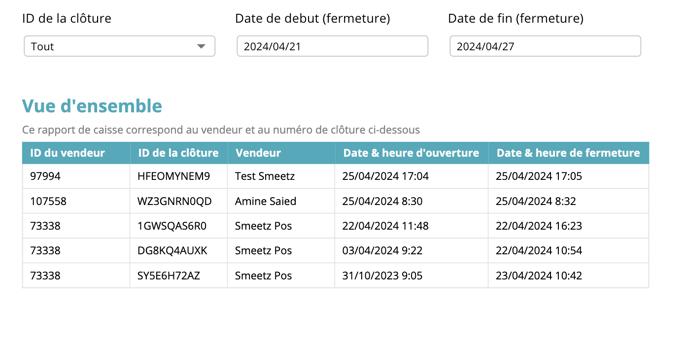Voici les étapes pour clôturer les ventes sur le POS en fin de journée ou à la fin d'un shift.
- Lorsque vous avez terminé les ventes, allez dans le menu, cliquez sur "Clôturer les ventes"
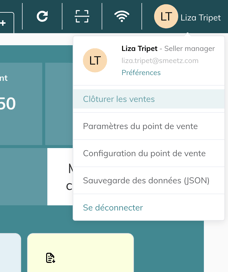
- Sur cette page de clôture, vous allez voir (dans une ou plusieurs devises)
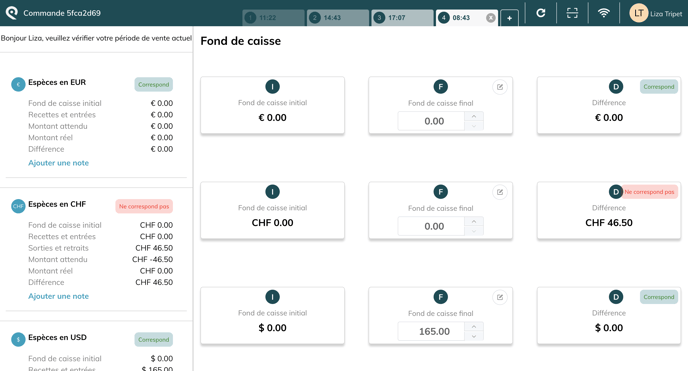
- le fonds de caisse initial (I)
- les recettes depuis l'ouverture de ce POS
- le fonds de caisse attendu
- le fonds de caisse complété par votre équipe (F)
- et la différence calculée par le système
- En premier, vous devez indiquer dans la colonne du milieu le montant d'espèces dans le tiroir-caisse pour vérifier si la monnaie que vous avez reçu correspond au montant attendu par le système.
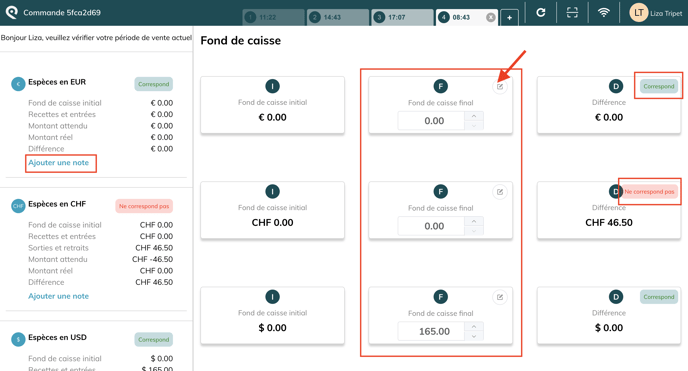
- Vous pouvez indiquer un montant total ou ajouter les détails en termes de pièces et de billets en cliquant sur la feuille à droite.
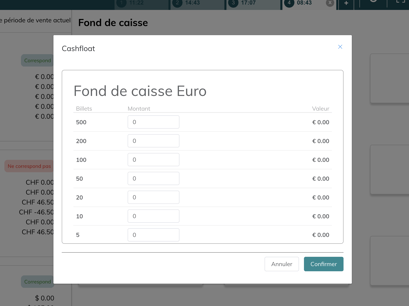
- Si le montant que vous saisissez diffère de ce que le système attend, cela se traduira par une différence dans la dernière case.

- Vous pouvez indiquer un montant total ou ajouter les détails en termes de pièces et de billets en cliquant sur la feuille à droite.
-
- Dans ce cas, vous pouvez ajouter une note depuis la table sur la gauche pour expliquer la différence et continuer.
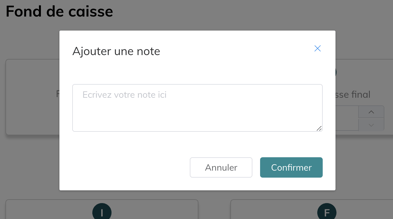
- Dans ce cas, vous pouvez ajouter une note depuis la table sur la gauche pour expliquer la différence et continuer.
- Une fois que vos fonds de caisse sont remplis
- vous pouvez annuler la fermeture pour retourner à votre page d'accueil et apporter des modifications.
- ou accepter la fermeture.
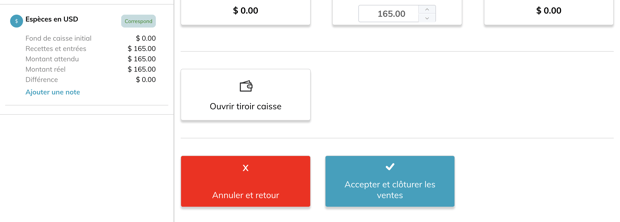
- Les ventes sont désormais fermées.
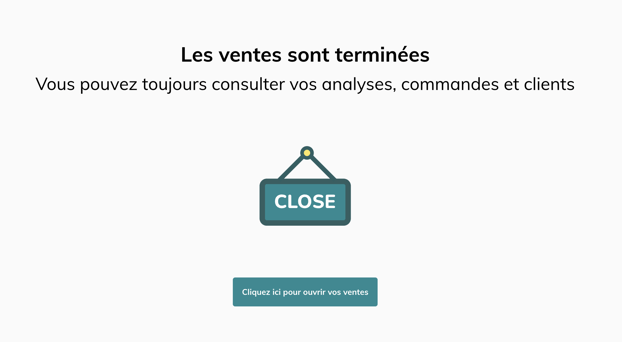
- Votre session a créé un ID unique de clôture, avec une heure de début, heure de fin et vendeur défini.